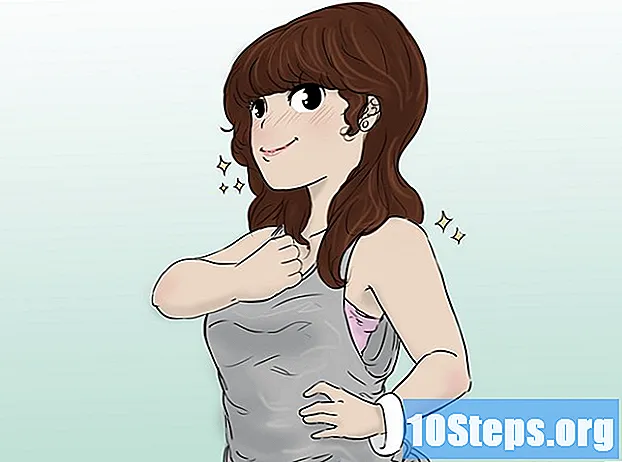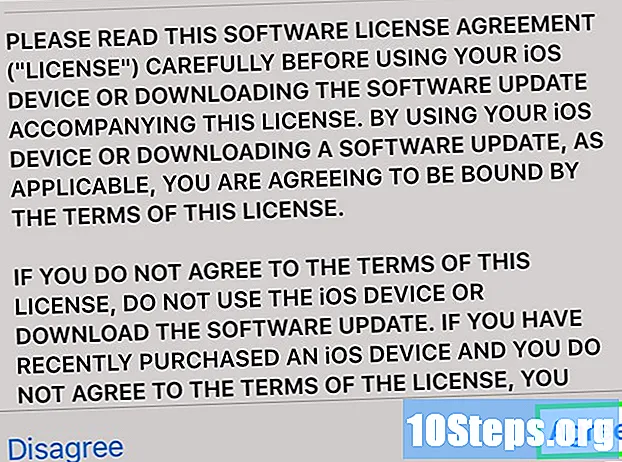Съдържание
НА Командния ред е функция на Windows, която действа като входна точка за изпълнение на команди на Microsoft Disk Operating System (MS - DOS) и други изчислителни команди. Можете да го използвате за рестартиране и изключване на компютър от разстояние, като използвате определени команди или като използвате диалоговия прозорец "Дистанционно изключване". За да изключите компютър от разстояние, трябва да имате администраторски достъп до него и той трябва да има активирано „Споделяне на файлове и принтери“.
Стъпки
Метод 1 от 4: Използване на CMD
в долния десен ъгъл на екрана.

в долния десен ъгъл на екрана.
до „Предупреждаване на потребителите за действието“ (по избор). Тази опция ви позволява да зададете обратно броене за изпълнение на командата.
до „Планирано“ (по избор). Това ви позволява да регистрирате събитие относно рестартирането или изключването на компютъра.
.
- въведете го контролен панел.
- кликнете Контролен панел.

до „Споделяне на файлове и принтери“ в списъка с разрешени приложения и функции.
под „Частно“. Тази опция е вдясно от „Споделяне на файлове и принтери“ в списъка с разрешени приложения и функции.
в долния десен ъгъл на екрана. В по-новите версии на Windows административните права често се премахват при опит за отдалечен достъп до компютър. Можете да разрешите този проблем, като направите промени в системния регистър.

въведете го regedit. След това ще се появи приложението "Редактор на системния регистър".- Внимание: изтриването на елементи от системния регистър може да повреди трайно операционната система. Продължете на свой риск!
кликнете Regedit. След това ще се отвори "Редакторът на системния регистър".
Придвижете се до папката „Система“ под „Политики“. Използвайте лявата странична лента, за да прегледате папките „Редактор на системния регистър“. За достъп до папката „Система“ в „Политики“:
- Щракнете двукратно върху папката HKEY_LOCAL_MACHINE.
- Щракнете двукратно върху папката СОФТУЕР.
- Щракнете двукратно върху папката Microsoft.
- Щракнете двукратно върху папката Windows.
- Щракнете двукратно върху папката Сегашна версия.
- Щракнете двукратно върху папката Политики.
- Щракнете двукратно върху папката Система.
Създайте нова стойност на DWORD. Използвайте стъпките по-долу, за да създадете стойност на DWORD в папката "Система":
- Щракнете с десния бутон върху черен интервал в прозореца, вдясно от пръчките в страничната лента.
- Задръжте курсора на мишката върху опцията Ново.
- Щракнете върху DWORD Стойност (32-битова)
Наименувайте стойността на DWORD "LocalAccountTokenFilterPolicy". Когато го създавате, името на този обект ще бъде маркирано в синьо. За да го преименувате, незабавно напишете "LocalAccountTokenFilterPolicy".
Щракнете с десния бутон върху LocalAccountTokenFilterPolicy. След това от дясната страна ще се покаже меню.
кликнете Промяна. Това ще отвори прозореца за редактиране на стойността на DWORD.
Променете стойността на данните на "1". Трябва да се промени от "0" на "1" в текстовото поле под "Данни за стойността".
кликнете Добре за да запазите стойността на DWORD. Вече можете да затворите "Редактор на системния регистър".
Съвети
- Преди да започнете, трябва да знаете IP адреса на отдалечения компютър.
- въведете го изключвам /? в "Команден ред", за да видите пълния списък на командата за изключване.
Предупреждения
- Стъпките, описани по-горе, са с образователна цел. Не ги злоупотребявайте.